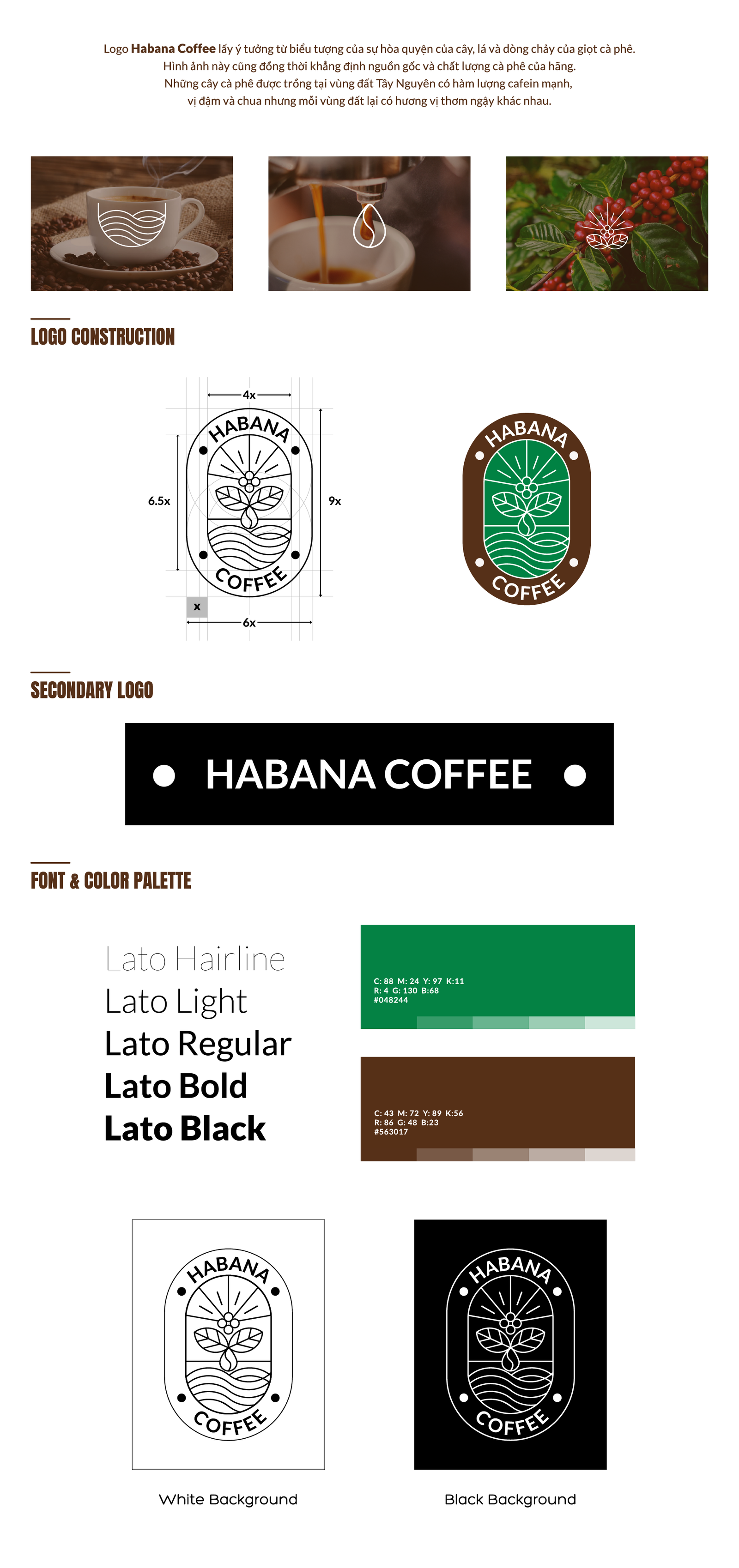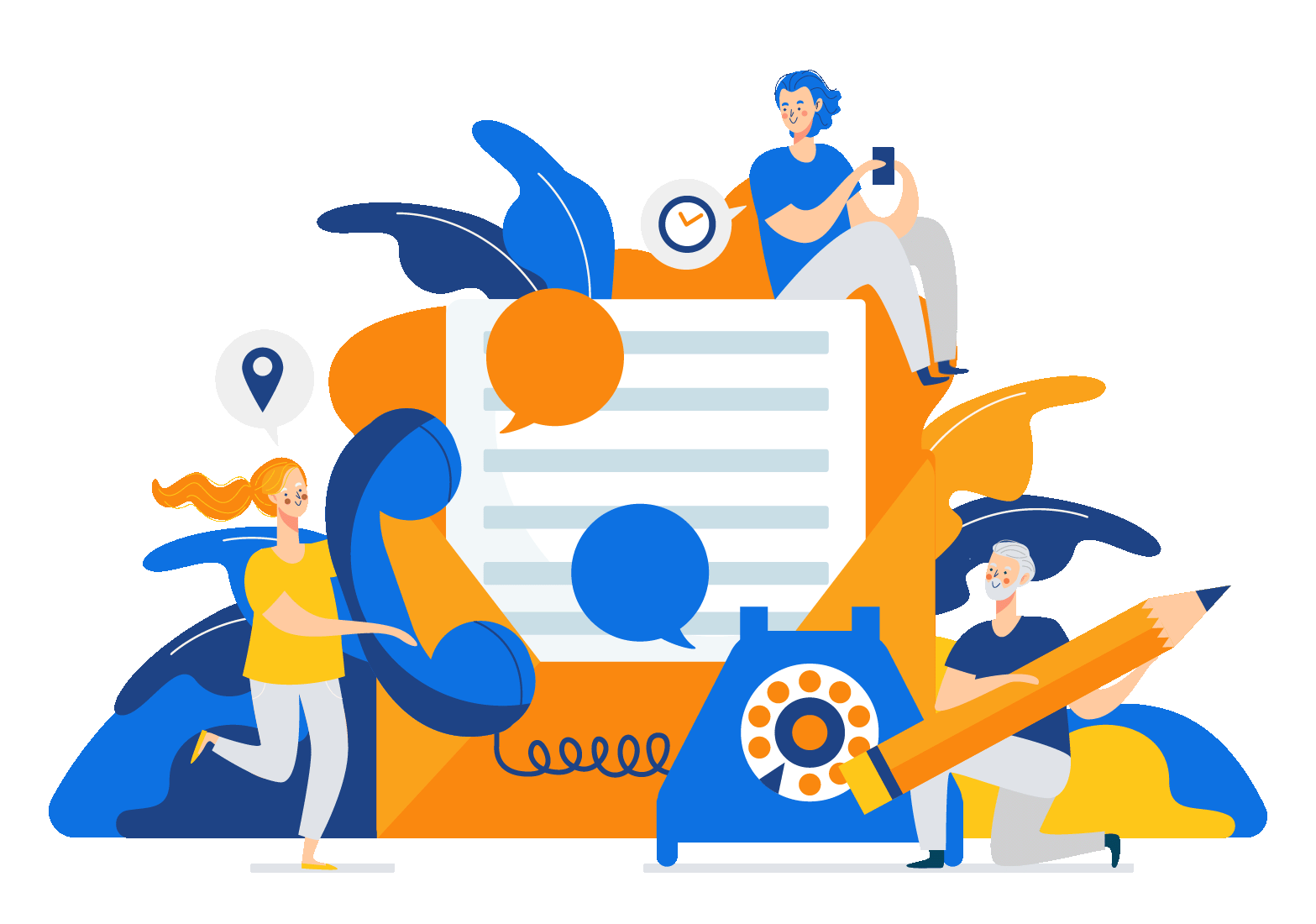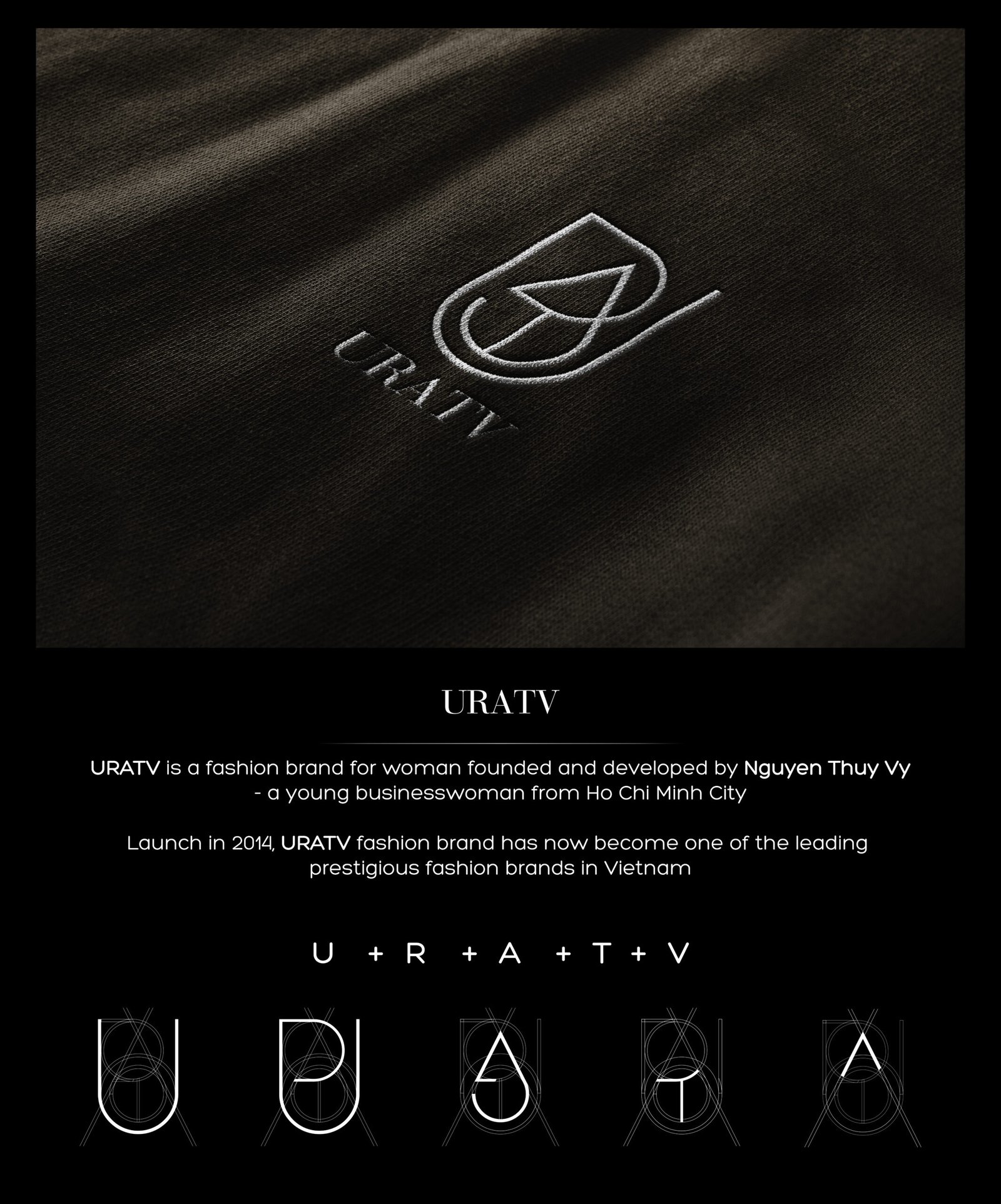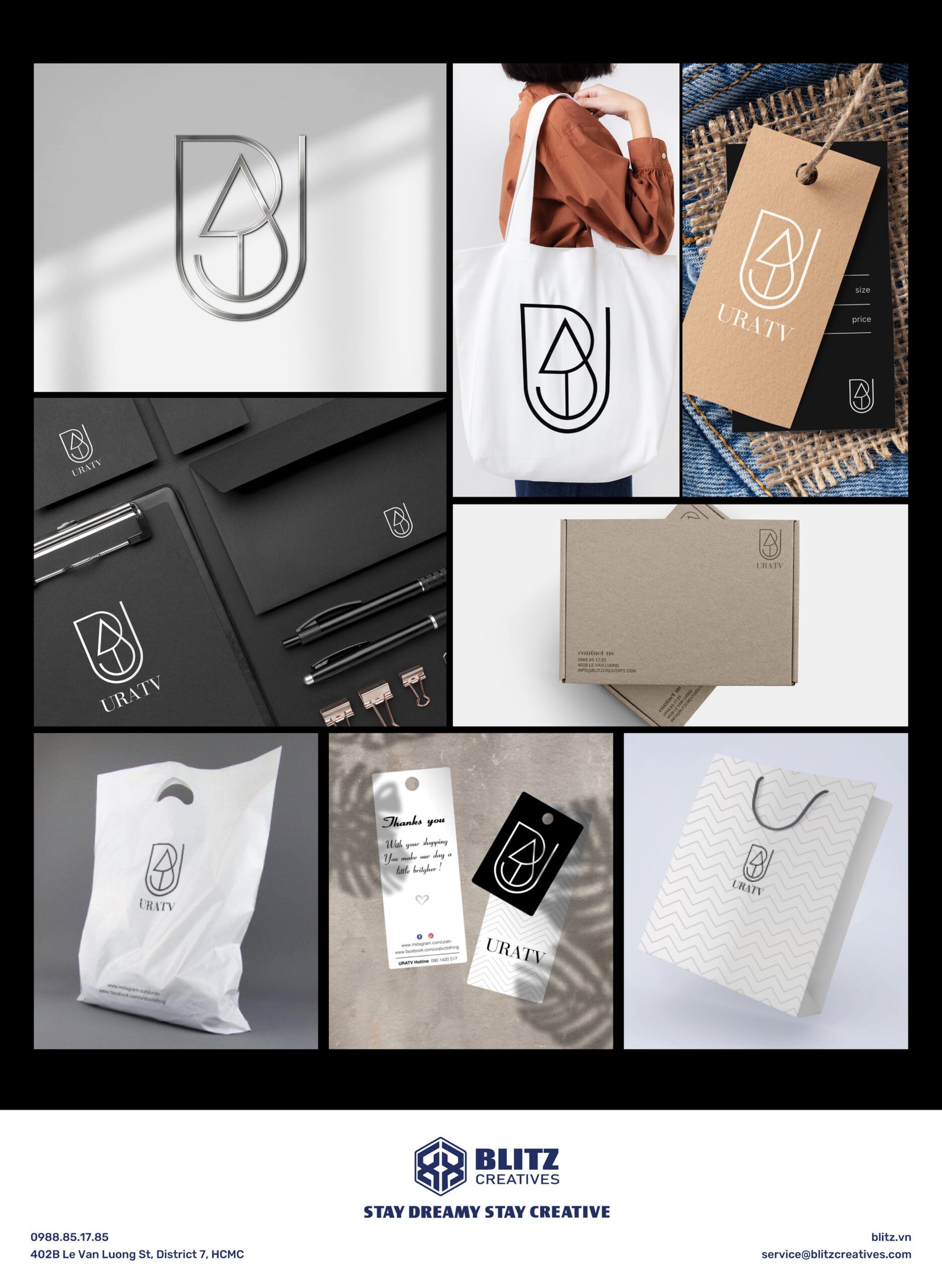Google My Business đang là một trình duyệt được hầu hết các doanh nghiệp sử dụng giúp quá trình quản lý website trở nên dễ dàng, thúc đẩy quá trình tiếp cận khách hàng và quá trình SEO được hiệu quả hơn.
1. Google My Business là gì?
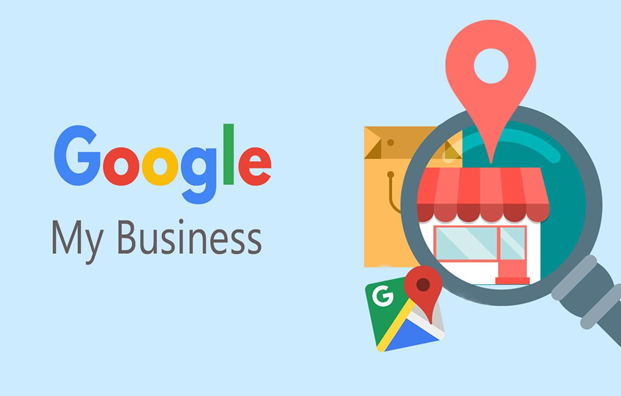
Google My Business là một công cụ miễn phí cung cấp cho doanh nghiệp khả năng quản lý và hiện diện trên Google Search và Google Maps. Bằng cách sử dụng Google Business, doanh nghiệp có thể tối ưu hóa khả năng xuất hiện trên tìm kiếm và bản đồ Google, giúp khách hàng dễ dàng tìm thấy sản phẩm/dịch vụ và nhận biết thương hiệu một cách thuận tiện. Đồng thời, nó cũng cung cấp cơ hội quảng bá và giới thiệu thương hiệu đến một lượng lớn khách hàng trong phạm vi rộng.
Sử dụng Google Business hoàn toàn miễn phí, giúp doanh nghiệp tiếp cận hướng dẫn sử dụng dễ dàng thông qua tài nguyên hướng dẫn chính từ Google.
2. Lợi ích của Google My Business
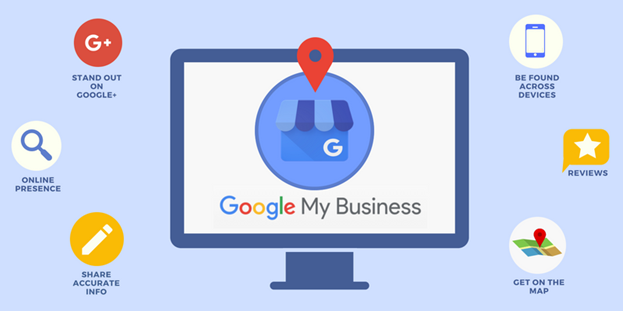
Quản lý thông tin doanh nghiệp
Dịch vụ Google My Business là một công cụ mạnh mẽ giúp bạn dễ dàng quản lý và kiểm soát thông tin liên quan đến doanh nghiệp của mình. Khách hàng có thể dễ dàng tìm kiếm tên, định tên, địa chỉ, số điện thoại, hình ảnh, và bản đồ của doanh nghiệp khi tìm kiếm trên Google. Từ đó giúp xây dựng niềm tin và uy tín với khách hàng, đồng thời tránh xa khỏi những tình huống mạo danh thông tin doanh nghiệp mà có thể xuất hiện từ các đối thủ cạnh tranh.
Tăng độ tin cậy
Với Google My Business, doanh nghiệp sẽ được hiển thị trên Google Maps. Khách hàng sẽ tin tưởng hơn với doanh nghiệp có vị trí được ghim trên bản đồ. Khi khách hàng tìm kiếm doanh nghiệp trên Google, họ sẽ nhận được đầy đủ thông tin cơ bản, tăng sự tin cậy và ghi nhớ trong tâm trí khách hàng. Điều này cũng giúp nâng cao vị thế trên Google Maps.
Tiếp cận khách hàng hiệu quả

Bạn có thể tăng cường hiện diện của mình bằng cách cung cấp hình ảnh và video hấp dẫn trên Google My Business. Khi người dùng thực hiện tìm kiếm thông tin về doanh nghiệp, những hình ảnh và video sẽ khuyến khích họ liên hệ hoặc trực tiếp truy cập trang web của bạn.
Tương tác với khách hàng
Google Business còn hỗ trợ trong việc tạo điều kiện thuận lợi cho sự tương tác giữa doanh nghiệp và khách hàng. Bạn có thể duy trì mối liên kết bằng cách phản hồi trực tiếp trên những đánh giá và nhận xét mà khách hàng để lại trên. Google sẽ giúp tăng tương tác tích cực và đạt được mức độ tương tác cao, tăng nhận diện doanh nghiệp.
Khoanh vùng đúng đối tượng khách hàng
Bạn có thể xem xét thông tin về lượng khách ghé thăm địa chỉ trang web. Giúp bạn xác định đối tượng khách hàng tiềm năng một cách chính xác để dễ dàng xây dựng chiến lược phát triển, quảng cáo, và kinh doanh hiệu quả.
3. Hướng dẫn tạo Google My Business
Bước 1: Đăng nhập Google My Business
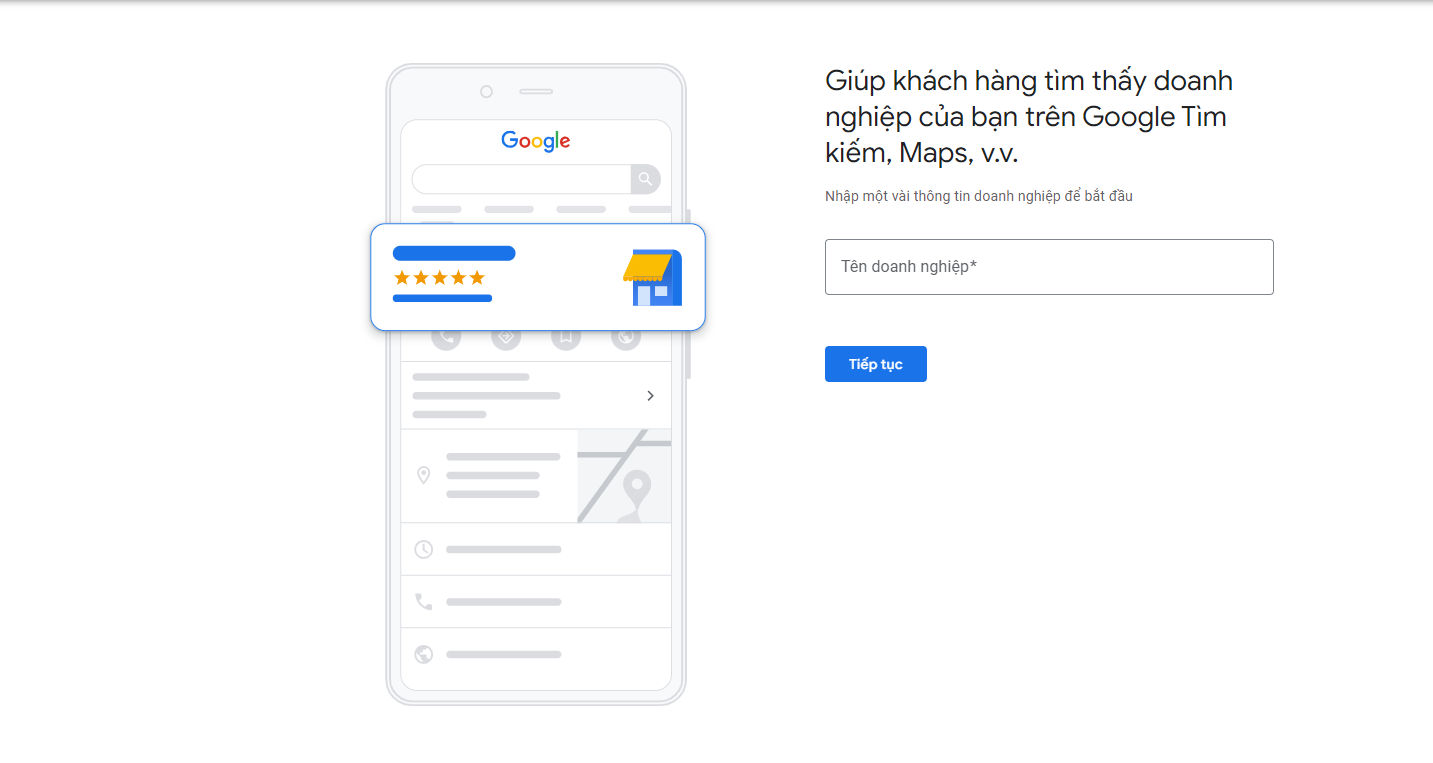
Truy cập tài khoản google My Business, đăng nhập bằng tài khoản Gmail của bạn. Google sẽ yêu cầu bạn cung cấp tên cho doanh nghiệp của mình. Bạn có 2 lựa chọn:
- Tạo tên mới cho doanh nghiệp.
- Nhập tên của doanh nghiệp đã tồn tại.
Nếu doanh nghiệp của bạn đã được đăng ký trước đó, việc nhập tên sẽ hiển thị thông tin ngay lập tức. Trong trường hợp chưa đăng ký, bạn chỉ cần nhấn vào “Thêm doanh nghiệp của bạn vào Google“
Bước 2: Nhập tên doanh nghiệp và danh mục kinh doanh
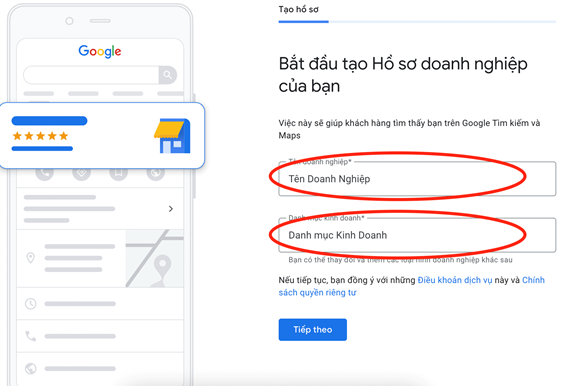
Bạn cần nhập đúng tên của doanh nghiệp cùng với danh mục kinh doanh tương ứng. Trong phần danh mục kinh doanh, Google sẽ hiển thị các gợi ý liên quan, và bạn có thể chọn hoặc điều chỉnh, thay đổi, hoặc thêm các loại hình kinh doanh khác theo sở thích của bạn.
Bước 3: Nhập chính xác địa chỉ doanh nghiệp của bạn
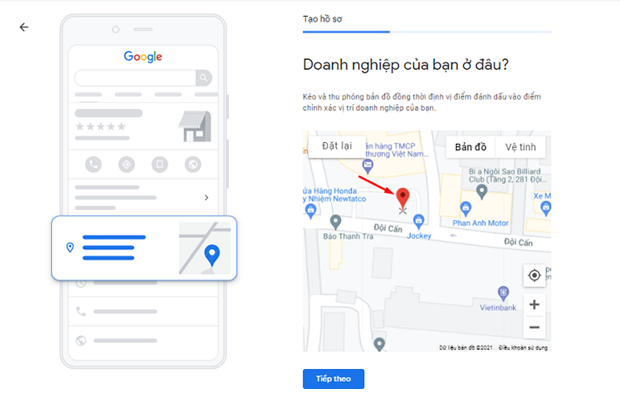
Nếu doanh nghiệp của bạn có địa chỉ văn phòng hoặc cửa hàng, hãy chọn tùy chọn “Có” và nhập địa chỉ đầy đủ và chính xác cho Google. Nếu doanh nghiệp của bạn đã có một hồ sơ, Google sẽ thông báo để bạn xác nhận. Trong trường hợp không có hồ sơ nào, bạn chọn tùy chọn “Không có doanh nghiệp nào trong số này”.
Bước 4: Khai báo thông tin giao hàng (nếu có)
Nếu doanh nghiệp của bạn cung cấp dịch vụ giao hàng, bạn chọn tùy chọn “Có”; ngược lại, bạn chọn “Không”. Tiếp theo, bạn điền tên các khu vực mà doanh nghiệp của bạn cung cấp dịch vụ giao hàng, ví dụ: TP HCM, Đồng Nai, Bình Dương, Vũng Tàu, toàn quốc,…
Bước 5: Thêm thông tin liên hệ và địa chỉ website

Điền thông tin liên hệ là số điện thoại của doanh nghiệp. Nếu có địa chỉ website chính thức, hãy thêm URL để khách hàng có thể truy cập một cách thuận tiện.
Bước 6: Xác minh thông tin liên hệ
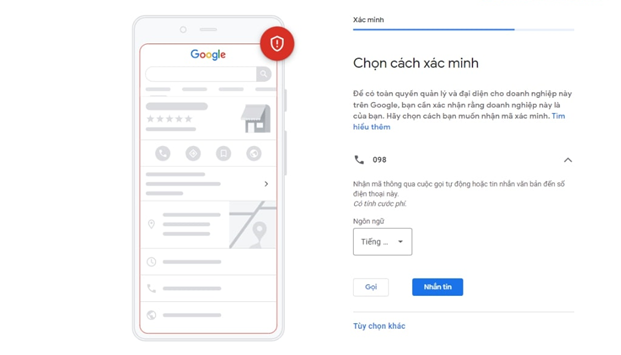
Sau khi nhập số điện thoại, Google sẽ thực hiện xác minh thông tin liên hệ này. Có 2 phương thức xác minh là “Gọi” hoặc “Nhắn tin”, bạn chọn phương thức phù hợp nhất. Khi nhận được liên lạc từ Google, bạn sẽ tiếp tục nhập mã xác minh để hoàn tất quá trình đăng ký tài khoản.
Bước 7: Thêm các dịch vụ doanh nghiệp cung cấp
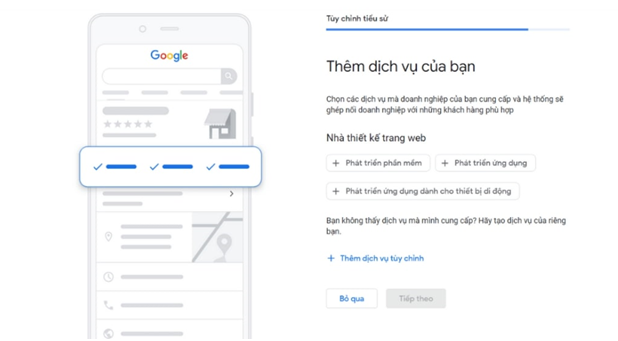
Sau khi tài khoản đã được xác minh, bạn truy cập phần “Tùy chỉnh tiểu sử” để bổ sung các thông tin quan trọng về doanh nghiệp của mình. Đầu tiên, bạn nên thêm thông tin về các dịch vụ và sản phẩm mà doanh nghiệp cung cấp.
Bước 8: Thêm giờ làm việc/hoạt động của doanh nghiệp
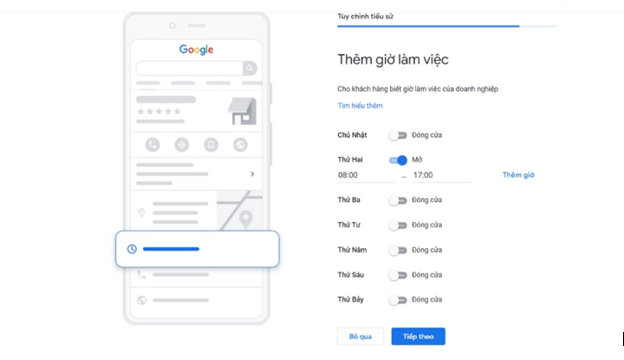
Tiếp theo, bạn cần bổ sung thông tin về giờ làm việc của doanh nghiệp, bao gồm các thông tin về ngày làm việc, giờ mở cửa, giờ đóng cửa, và các ngày nghỉ.
Bước 9: Bổ sung mô tả cho doanh nghiệp của bạn

Trong phần mô tả, bạn có thể tạo một đoạn giới thiệu ngắn về doanh nghiệp của mình, nhằm hỗ trợ khách hàng hiểu rõ hơn về thương hiệu và sản phẩm của bạn.
Bước 10: Hoàn thiện hồ sơ doanh nghiệp
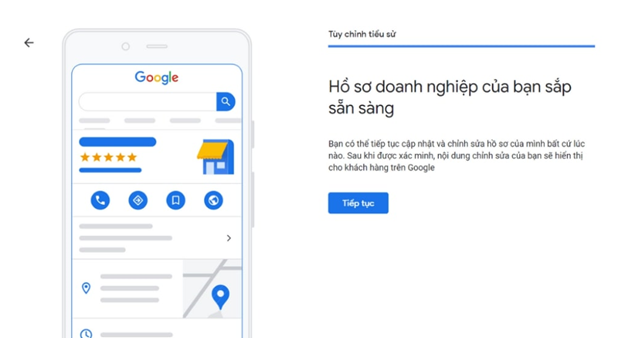
Đây là bước xác nhận để hoàn tất tài khoản Google My Business, và hồ sơ của bạn sẽ sớm được hiển thị. Bạn có thể tiếp tục cập nhật và điều chỉnh thông tin doanh nghiệp của mình bất cứ lúc nào.
4. Cách tối ưu hóa Google My Business
Tối ưu thông tin trên Google My Business
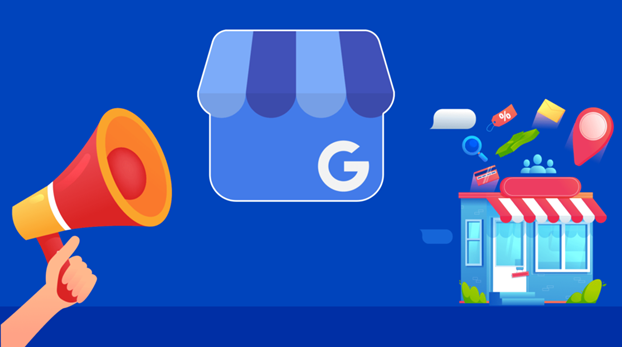
Các thông tin sẽ ảnh hưởng đến thứ hạng tìm kiếm của doanh nghiệp. Các doanh nghiệp có thông tin đầy đủ sẽ được ưu tiên hiển thị trong kết quả gần với vị trí người tìm kiếm.
Các thông tin cần được thể hiện nhất quán như liên hệ, địa chỉ, danh mục, loại hình, thuộc tính… là nhất quán trên tất cả các tài khoản liên kết.
Google xác định thứ hạng tìm kiếm dựa trên các yếu tố sau đây:
- Mức độ liên quan: Giữa danh sách từ khóa quảng cáo và từ khóa tìm kiếm của khách hàng.
- Khoảng cách: Khoảng cách giữa địa chỉ doanh nghiệp và vị trí tìm kiếm của người dùng.
- Mức độ phủ sóng: Độ nổi tiếng của doanh nghiệp trong một lĩnh vực cụ thể.
Đăng tải các bài viết và thông tin ưu đãi
Để quảng bá thương hiệu và sản phẩm đến khách hàng, quá trình liên tục cập nhật bài viết trên Trình quản lý Google Business là cực kỳ quan trọng. Ngoài ra, doanh nghiệp cũng có thể tổ chức sự kiện, chương trình khuyến mãi, và giới thiệu sản phẩm mới trực tiếp trên Google My Business.
Điều này sẽ tạo ra sự tò mò từ phía khách hàng, thúc đẩy họ truy cập website để biết thêm thông tin hoặc đến trực tiếp cửa hàng của bạn.
Thêm các tính năng trên trang
Tùy thuộc vào danh mục của doanh nghiệp, bạn có thể tạo các tính năng phù hợp trên Google Business. Mỗi doanh nghiệp có thể lựa chọn tối đa 10 danh mục liên quan và không trùng lặp. Sau đó, bạn có thể thêm vào các điểm nổi bật của doanh nghiệp để giúp khách hàng hiểu rõ nhanh chóng về những gì doanh nghiệp đang cung cấp.

Dưới đây là một số ví dụ về tính năng phù hợp với từng danh mục:
- Đối với khách sạn và nhà hàng: xếp loại sao, tiện nghi nhận được, các món ăn nổi bật,…
- Các cửa hàng nhỏ: danh mục sản phẩm, khuyến mãi.
- Cơ sở cung cấp dịch vụ: loại dịch vụ, nút đặt chỗ,…
Để thêm và chỉnh sửa các tính năng, bạn có thể thực hiện các bước sau:
- Trên thanh Menu, chọn “Info”.
- Chọn mục “Add Attributes” và nhấp chọn “Edit”.
- Thêm hoặc chỉnh sửa bằng cách chọn tính năng có sẵn hoặc tìm kiếm để nhanh chóng.
- Hoàn tất bằng cách nhấp chọn “Apply”
Tối ưu đánh giá từ người dùng
Khi khách hàng tìm kiếm đơn vị cung cấp sản phẩm trên Google, họ thường tin tưởng vào những đánh giá từ người mua trước. Tuy nhiên, không phải lúc nào khách hàng cũng có ý định để lại đánh giá, đặc biệt là đánh giá tích cực. Vì vậy, làm thế nào để doanh nghiệp có thể khai thác cơ hội và yêu cầu phản hồi từ khách hàng sau khi họ hài lòng với sản phẩm hay dịch vụ của bạn là quan trọng.
Shortlink là một cách hiệu quả giúp khách hàng dễ dàng tìm kiếm doanh nghiệp và để lại đánh giá. URL có dạng g.page/[shortname] sẽ xuất hiện trong hồ sơ sau khi bạn thực hiện các bước sau:
- Vào mục “Info” và chọn “Add short name”.
- Thêm tên viết tắt không quá 32 ký tự, đồng thời tránh trùng với tên của trang khác.
- Chọn “Apply” để hoàn tất quá trình.
Phản hồi các nhận xét của khách hàng
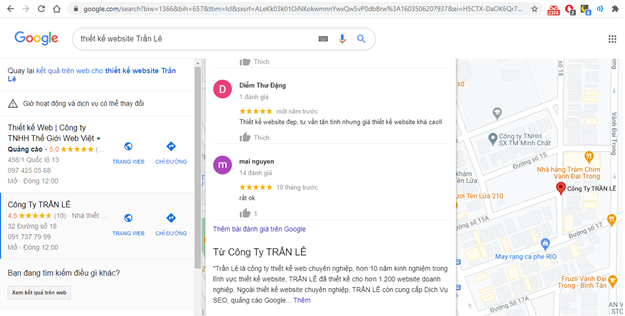
Sau khi nhận được đánh giá từ khách hàng, dù là tích cực hay tiêu cực, quan trọng nhất là phản hồi lại để thể hiện sự tôn trọng đối với họ. Việc phản hồi đánh giá đóng vai trò quan trọng trong việc xây dựng hình ảnh thương hiệu một cách hiệu quả. Theo một khảo sát của Google và Ipsos Connect, độ tin cậy của doanh nghiệp có thể tăng lên 1,7 lần nếu thường xuyên phản hồi đánh giá từ người dùng.
Trong việc giải quyết phản hồi tiêu cực, quan trọng nhất là không phớt lờ mà thay vào đó hãy lắng nghe và tìm giải pháp. Hãy thể hiện sự chân thành và cam kết đảm bảo rằng doanh nghiệp sẽ thực hiện các biện pháp đúng đắn để giải quyết vấn đề. Nếu vấn đề là nhạy cảm, việc liên hệ riêng với khách hàng có thể là lựa chọn phù hợp. Hãy cố gắng phản hồi nhanh chóng để người dùng cảm thấy doanh nghiệp của bạn chuyên nghiệp và đáng tin cậy.
Hình ảnh và video bắt mắt
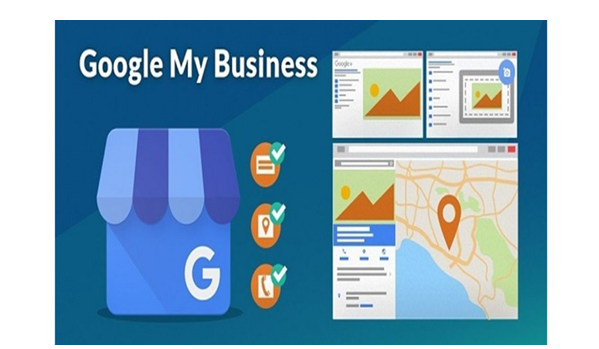
Việc chia sẻ hình ảnh và video về doanh nghiệp đóng vai trò quan trọng trong việc tăng cường niềm tin từ phía khách hàng. Theo thông báo từ Google, việc đăng tải hình ảnh với độ phân giải cao về không gian, địa điểm, sản phẩm, và dịch vụ của doanh nghiệp sẽ làm tăng 42% tỷ lệ lượt click vào “chỉ đường” và 35% tỷ lệ lượt click vào “website” trên Google.
Dưới đây là các bước để đăng tải hình ảnh lên Google My Business:
- Đăng nhập vào Google My Business.
- Truy cập chính xác vào vị trí cần cập nhật.
- Nhấp vào danh mục “Photos”.
- Chọn thể loại hình ảnh.
- Chọn và tải ảnh lên.
Khai thác Insight khách hàng phải thật bắt mắt
Một trong những ưu điểm của Google My Business là khả năng truy cập vào tính năng “insights” trực tiếp từ thanh công cụ, giúp bạn kiểm tra lượt tìm kiếm, chỉ đường, cuộc gọi, và lượt click vào hình ảnh từ người dùng. Qua đó, bạn có thể phân tích từ khóa, hình ảnh, và hành động mà khách hàng thường quan tâm.
Tính năng Insights có thể được kết hợp với Google Ads để tạo ra chiến lược quảng cáo hiệu quả nhất. Với tài khoản Google Business, bạn cũng có thể sử dụng tính năng “local extensions” để tạo quảng cáo liên quan đến địa chỉ của doanh nghiệp, giúp khách hàng dễ dàng click vào. Doanh nghiệp có thể tận dụng tính năng này để tăng tương tác với người dùng và tối ưu hóa chi phí trên mỗi click (CPC).
Kết luận
Hy vọng với những chia sẻ mà AnyNote mang đến sẽ giúp các bạn có cái nhìn rõ hơn về Google My Business. Đây là một công cụ mà các doanh nghiệp cần quan tâm để việc quảng bá hình ảnh, định vị và bán hàng được hiệu quả hơn.